[Spring Boot] 파일 업로드 및 다운로드 기능 구현하기
이번 글에서는 스프링 부트를 이용하여 클라이언트가 요청한 파일을 서버에 업로드하는 기능과 이를 클라이언트에서 다운로드하는 기능을 구현하는 방법에 대해 소개하겠다.
먼저 필자가 구현한 예제 사이트 시연 모습이다.
영상 1-1. 회원가입 및 로그인 시연 영상
영상 1-2. 로그인 후 파일 업로드 및 다운로드 시연 영상
파일 업로드 및 다운로드 기능과 더불어 이를 회원 개개인이 각자 사용할 수 있도록 회원 기능도 도입해보았다. 여기서는 파일 업로드와 다운로드 기능에 대해 자세히 살펴본 다음, 회원 정보 수정 또는 삭제 시 해당 파일들의 경로를 수정하거나 삭제하는 방법에 대해서도 살펴보겠다.
이 예제 사이트를 구현하기 위해 사용한 기술들은 다음과 같다.
- BE
- Spring Boot (v.3.4.1)
- Gradle
- Swagger
- Spring Security (session 기반 인증 방식)
- Spring Data JPA
- REST API
- FE
- React
- Redux
- react-router-dom
- Axios
- DB : MariaDB
즉, 필자는 백엔드와 프론트엔드로 나눠 구현하였으며, 백엔드에서는 스프링부트, 프론트엔드에서는 리액트로 구현하였다. 각각의 소스 코드는 다음의 사이트들을 참고.
BE)
spring-study/FileUploadDownloadStudy at master · JeroCaller/spring-study
FE)
react-study/file-upload-study at master · JeroCaller/react-study
파일 업로드
파일을 업로드할 때 이 파일을 저장하는 방법에는 크게 두 가지가 있다고 한다.
- 파일은 디렉토리에 따로 보관하고, 이 파일 정보는 DB에 저장.
- 파일을 저장하고 있는 디렉토리와 DB 이 두 가지가 필요하며, 따라서 이 둘의 연동 작업이 중요하다. DB 상에서만 파일 정보를 삭제한다고 해서 디렉토리 상에서도 파일이 삭제되진 않기 때문이다.
- 파일 자체를 DB에 저장.
- 파일의 용량이 크면 그만큼 DB 용량을 크게 차지한다고 한다. 이로 인해 대용량의 파일 업로드 시에는 추천되지 않는다고 한다.
필자는 전자가 더 일반적이고, 상대적으로 조금 더 큰 용량의 파일도 저장할 수 있다고 판단하여 전자를 택하였다.
사전 작업
파일 업로드 기능을 위해서는 다음과 같이 application.properties 파일에 몇가지 설정을 해야 한다.
# 파일 업로드 관련 설정 ========
# 업로드 파일 저장 경로 설정
file.upload-dir=./files/users
# 스프링에서 파일을 다룰 수 있도록 허용
spring.servlet.multipart.enabled=true
# 한 파일의 최대 허용 용량
spring.servlet.multipart.max-file-size=5MB
# 한 파일의 최대 요청 허용 용량
spring.servlet.multipart.max-request-size=5MB
application.properties
먼저, 업로드된 파일들을 저장할 디렉토리 경로를 file.upload-dir 속성을 통해 설정한다. 여기서는 ./flies/users 경로로 설정하였으며, 이는 스프링 부트가 실행되는 현재 폴더에서 files/users 라는 경로의 폴더에 모든 업로드되는 파일들을 저장할 루트 디렉토리가 된다.
그 다음 Entity 클래스들을 정의하였다. 여기서는 회원 기능도 도입했기에 회원 Entity도 추가되었다.
package com.jerocaller.entity;
import jakarta.persistence.Column;
import jakarta.persistence.Entity;
import jakarta.persistence.Id;
import jakarta.persistence.Table;
import lombok.AllArgsConstructor;
import lombok.Builder;
import lombok.EqualsAndHashCode;
import lombok.Getter;
import lombok.NoArgsConstructor;
import lombok.ToString;
@Entity
@Table(name = "members")
@Getter
@NoArgsConstructor
@AllArgsConstructor
@Builder
@ToString(callSuper = true) // 부모 엔티티의 필드들까지 엔티티 객체 비교 대상 추가.
@EqualsAndHashCode(callSuper = false)
public class Members extends BaseEntity {
@Id
@Column(nullable = false, length = 20)
private String nickname;
@Column(nullable = false, length = 100)
private String password;
}
코드 1-1. Members.java
package com.jerocaller.entity;
import jakarta.persistence.Column;
import jakarta.persistence.Entity;
import jakarta.persistence.GeneratedValue;
import jakarta.persistence.GenerationType;
import jakarta.persistence.Id;
import jakarta.persistence.JoinColumn;
import jakarta.persistence.ManyToOne;
import jakarta.persistence.Table;
import lombok.AllArgsConstructor;
import lombok.Builder;
import lombok.Getter;
import lombok.NoArgsConstructor;
@Entity
@Table(name = "files")
@Getter
@NoArgsConstructor
@AllArgsConstructor
@Builder
public class FileEntity extends BaseEntity {
@Id
@GeneratedValue(strategy = GenerationType.IDENTITY)
@Column(nullable = false, length = 11)
private Integer id;
// 서버에 실질적으로 저장되는 파일의 경로
@Column(name = "path", nullable = false, length = 500)
private String filePath;
@ManyToOne
@JoinColumn(name = "member", nullable = false)
private Members members;
}
코드 1-2. FileEntity.java
참고로 DB 설계는 다음 사진과 같다.
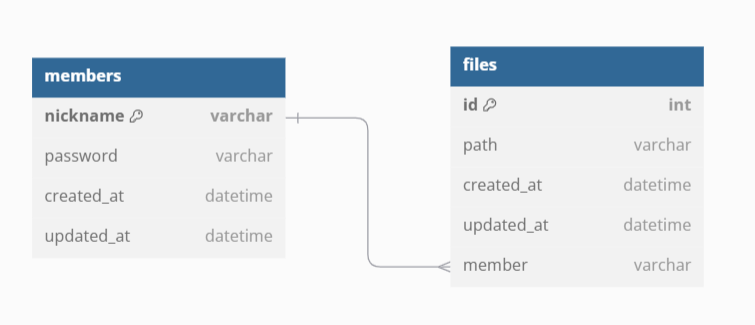
사진 1-1. ERD
JPA Auditing
위 두 Entity 클래스는 공통적으로 BaseEntity라는 클래스를 상속받는데, 해당 클래스 코드는 다음과 같다.
package com.jerocaller.entity;
import java.time.LocalDateTime;
import org.springframework.data.annotation.CreatedDate;
import org.springframework.data.annotation.LastModifiedDate;
import org.springframework.data.jpa.domain.support.AuditingEntityListener;
import jakarta.persistence.Column;
import jakarta.persistence.EntityListeners;
import jakarta.persistence.MappedSuperclass;
import lombok.Getter;
/**
* 여러 엔티티에서 공통적으로 나타나는 필드들을 하나의 부모 엔티티에서
* 공통적으로 다루고자 함.
*
* 여기서는 새로운 어노테이션들이 등장하는데, 이를 사용하기 위해선 먼저
* @EnableJpaAuditing 어노테이션이 적용된 config 클래스를 먼저 정의해야 한다.
*
* (참고로 "누가" 엔티티 생성 및 수정했는지를 알고자 한다면 @CreatedBy, @ModifiedBy
* 어노테이션을 사용할 수 있도록 하는 AuditorAware를 Spring Bean으로 등록해야한다고 함.
* 여기선 생략)
*
* 새 어노테이션 소개)
* @EntityListeners - 엔티티를 DB에 적용하기 전후에 콜백 요청을 위한 어노테이션.
* 여기서는 AuditingEntityListener 클래스를 대입하였는데, 이 클래스는
* 엔티티의 Auditing(감시 - 여기서는 누가 언제 데이터 생성 및 변경했는지를 감시) 정보를
* 주입하는 JPA 엔티티 리스너 클래스이다.
*
* @MappedSuperClass - 자식 엔티티가 이 엔티티 클래스를 상속받을 경우, 자식 클래스에게
* 부모 엔티티의 매핑 정보를 전달한다. 여기서는 안에 정의한 필드 및 Getter 등 클래스 수준에
* 적용된 모든 어노테이션을 의미하는 것 같다.
*
* @CreatedDate - 데이터 생성 날짜를 자동으로 주입하는 어노테이션.
*
* @LastModifedDate - 데이터 수정 날짜를 자동으로 주입하는 어노테이션.
*/
@EntityListeners(AuditingEntityListener.class)
@MappedSuperclass
@Getter
public class BaseEntity {
@CreatedDate
@Column(updatable = false)
private LocalDateTime createdAt;
@LastModifiedDate
private LocalDateTime updatedAt;
}
코드 1-3. BaseEntity.java
BaseEntity는 Members와 FileEntity 이 두 클래스에서 공통적으로 나타나는 생성 일시 및 수정 일시를 별도로 분리하여 모은 클래스이다. 위 코드에는 새로운 어노테이션들이 보이는데, 주석으로 각각 설명해두었으니 위 코드 1-3의 주석을 참고하면 되겠다.
이 BaseEntity를 이용하면 데이터 삽입 및 수정 시 자동으로 생성 일시와 수정 일시가 DB 내 해당 필드에 기록된다. Spring Data JPA에서는 이와 같이 데이터의 생성 및 변경을 감시(Audit)하는 기능인 JPA Auditing을 제공한다. 이 기능을 이용하려면 다음과 같이 별도의 설정 클래스를 정의해야 한다.
package com.jerocaller.config;
import org.springframework.context.annotation.Configuration;
import org.springframework.data.jpa.repository.config.EnableJpaAuditing;
/**
* Jpa Audit 기능을 위한 설정 클래스.
*/
@Configuration
@EnableJpaAuditing
public class JpaAuditConfig {
}
코드 1-4. JpaAuditConfig.java
클래스 내부에 아무런 코드를 작성하지 않아도 되며, 오로지 @EnableJpaAuditing 만 적용하면 된다.
참고로 JPA Auditing 기능에는 데이터 생성 및 수정 일시뿐만 아니라 생성 및 수정 주체, 즉 누가 Entity를 생성 또는 변경했는지까지 알 수 있다고 한다. 이는 각각 @CreatedBy 와 @ModifiedBy 어노테이션을 이용하면 된다고 하는데, 이 기능을 사용하려면 AuditorAware를 Spring Bean으로 등록할 필요가 있다고 한다[12]. 여기서는 이 기능이 필요하지 않아 추가하지 않았다.
API Endpoint 제작
필자는 백엔드에서는 REST API로 제작하므로 다음과 같이 파일 업로드를 위한 컨트롤러 메서드를 작성하였다.
package com.jerocaller.controller;
import java.util.List;
import java.util.Map;
import org.springframework.http.HttpStatus;
import org.springframework.http.MediaType;
import org.springframework.http.ResponseEntity;
import org.springframework.web.bind.annotation.DeleteMapping;
import org.springframework.web.bind.annotation.GetMapping;
import org.springframework.web.bind.annotation.PathVariable;
import org.springframework.web.bind.annotation.PostMapping;
import org.springframework.web.bind.annotation.RequestMapping;
import org.springframework.web.bind.annotation.RequestParam;
import org.springframework.web.bind.annotation.RequestPart;
import org.springframework.web.bind.annotation.RestController;
import org.springframework.web.multipart.MultipartFile;
import com.jerocaller.common.ResponseMessages;
import com.jerocaller.dto.FileResponse;
import com.jerocaller.dto.FileSuccessFailed;
import com.jerocaller.dto.ResponseJson;
import com.jerocaller.exception.NotAuthenticatedUserException;
import com.jerocaller.service.FileServiceInterface;
import com.jerocaller.service.FileServiceTypeOneImpl;
import com.jerocaller.util.AuthenticationUtils;
import jakarta.persistence.EntityNotFoundException;
import lombok.RequiredArgsConstructor;
/**
* 좀 더 엄격하게 하고자 한다면 A 사용자가 B 사용자의 파일을
* 열람, 다운로드하거나 새 파일 삽입하지 않도록 방지하는 기능도 추가할 수 있음.
*/
@RestController
@RequestMapping("/files")
@RequiredArgsConstructor
public class FileController {
private final FileServiceInterface<FileServiceTypeOneImpl> fileService;
/**
* 클라이언트로부터 여러 개의 파일 업로드 요청 시 이를 처리한다.
*
* 프론트엔드로부터 요청이 들어오면 \@RequestParam 파라미터로 받아도
* 파일을 업로드할 수 있는 것으로 알고 있었으나, Swagger에서 테스트할 때에는
* \@PostMapping(consumes = MediaType.MULTIPART_FORM_DATA_VALUE) 및
* \@RequestPart(name = "files") MultipartFile[] files
* 와 같이 consumes 설정과 @RequestPart를 사용해야 작동되는 것을 확인함.
*
* @param files - 파일 전송 시 파일 정보는 request의 body가 아닌
* header에 쿼리스트링 형태로 실어 전송해야한다.
* @return
*/
@PostMapping(consumes = MediaType.MULTIPART_FORM_DATA_VALUE)
public ResponseEntity<ResponseJson> uploadFiles(
//@RequestParam("files") MultipartFile[] files
@RequestPart(name = "files") MultipartFile[] files
) {
ResponseJson responseJson = null;
List<String> results = (List<String>) fileService.uploadFiles(files);
Map<String, String> failed = fileService.getFailedPaths();
FileSuccessFailed fileResults = FileSuccessFailed.builder()
.success(results)
.failed(failed)
.build();
if (results.size() == 0) {
// 클라이언트가 요청한 파일 모두 업로드에 실패한 경우.
responseJson = ResponseJson.builder()
.httpStatus(HttpStatus.INTERNAL_SERVER_ERROR)
.message("요청한 파일 모두 업로드에 실패하였습니다.")
.data(fileResults)
.build();
} else if (failed.size() > 0) {
// 클라이언트가 요청한 파일들 중 일부만 업로드 성공한 경우.
responseJson = ResponseJson.builder()
.httpStatus(HttpStatus.PARTIAL_CONTENT)
.message("요청한 파일들 중 일부만 업로드에 성공하였습니다.")
.data(fileResults)
.build();
} else {
// 모든 요청한 파일들이 업로드에 성공한 경우
responseJson = ResponseJson.builder()
.httpStatus(HttpStatus.CREATED)
.message("요청한 모든 파일 업로드 성공")
.data(fileResults)
.build();
}
return responseJson.toResponseEntity();
}
// 생략...
코드 1-5. FileController.java
위 코드에서 주목할 부분은 바로 다음이다.
@PostMapping(consumes = MediaType.MULTIPART_FORM_DATA_VALUE)
public ResponseEntity<ResponseJson> uploadFiles(
//@RequestParam("files") MultipartFile[] files
@RequestPart(name = "files") MultipartFile[] files
)
코드 1-6. FileController.java의 일부 코드.
클라이언트가 업로드 요청할 파일을 받으려면 MultipartFile 객체를 통해 받아야 한다. 또한 ‘Content-Type’을 “multipart/form-data”로 해야 파일로 받을 수 있기에 @PostMapping 어노테이션에 consumes 속성을 위와 같이 적용하였다. 그리고 한 번에 여러 개의 파일을 받을 수 있도록 배열 형태로 받도록 하였다. List<MultipartFile> 타입으로 받아도 된다.
@RequestParam 으로도 파일 업로드를 받을 수 있는 것으로 알고 있었으나, 필자가 Swagger로 테스트했을 때는 파일 업로드를 할 수 없었다. 그래서 조사 결과 위와 같이 consumes 속성과 더불어 @RequestPart 어노테이션을 사용하니 그제서야 Swagger에서 파일 업로드 기능을 테스트해볼 수 있었다.
@RequestParam 과 @RequestPart 모두 multipart/form-data 즉, 이미지와 같은 미디어 파일들을 받아들일수 있는 어노테이션인데, @RequestParam은 그 외 쿼리 스트링의 파라미터, form data도 받을 수 있지만 @RequestPart 는 multipart/form-data 타입에 특화되어 있는 어노테이션이라고 한다 .
다음은 Swagger에서 파일 업로드 기능을 테스트하는 화면이다.
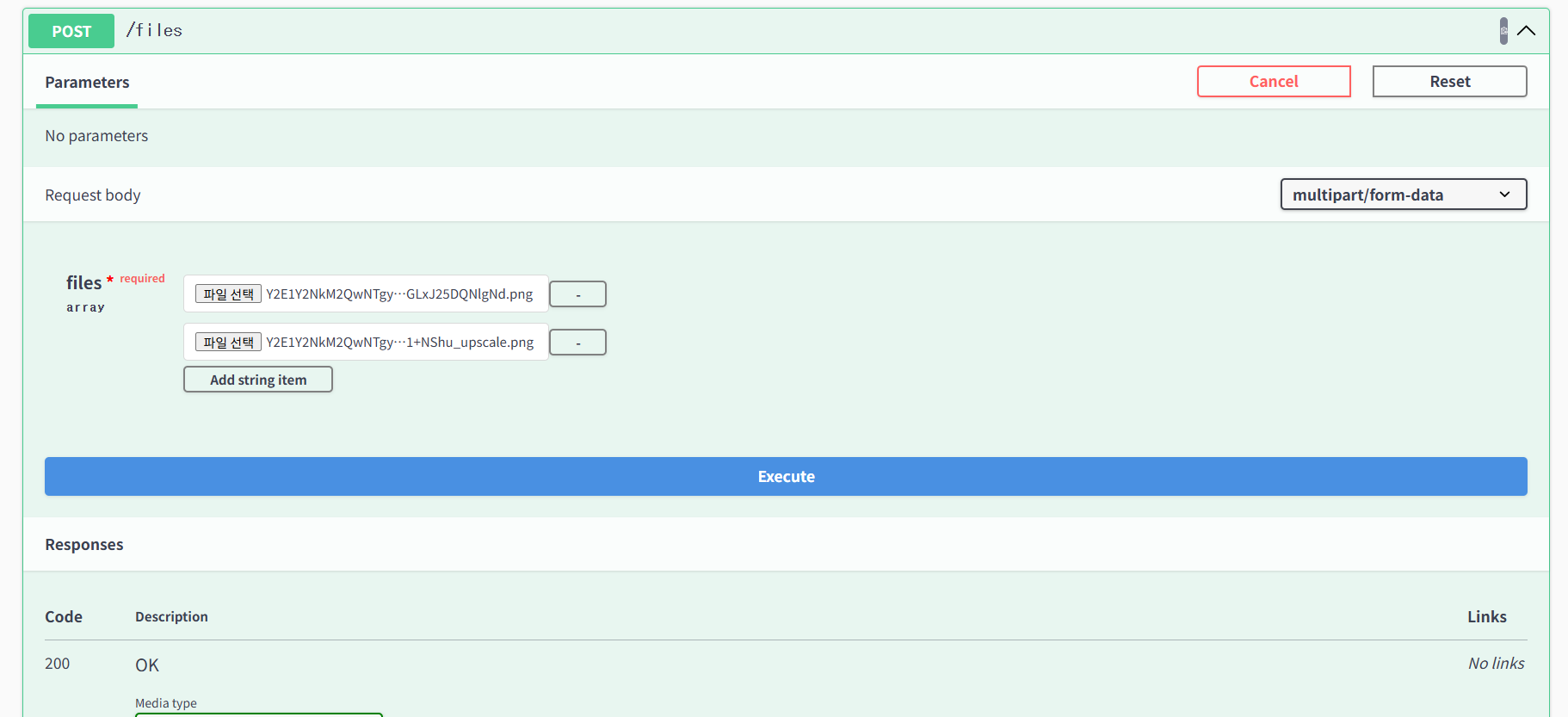
사진 1-2. Swagger에서 여러 파일들을 입력하여 업로드 하기 전 모습.
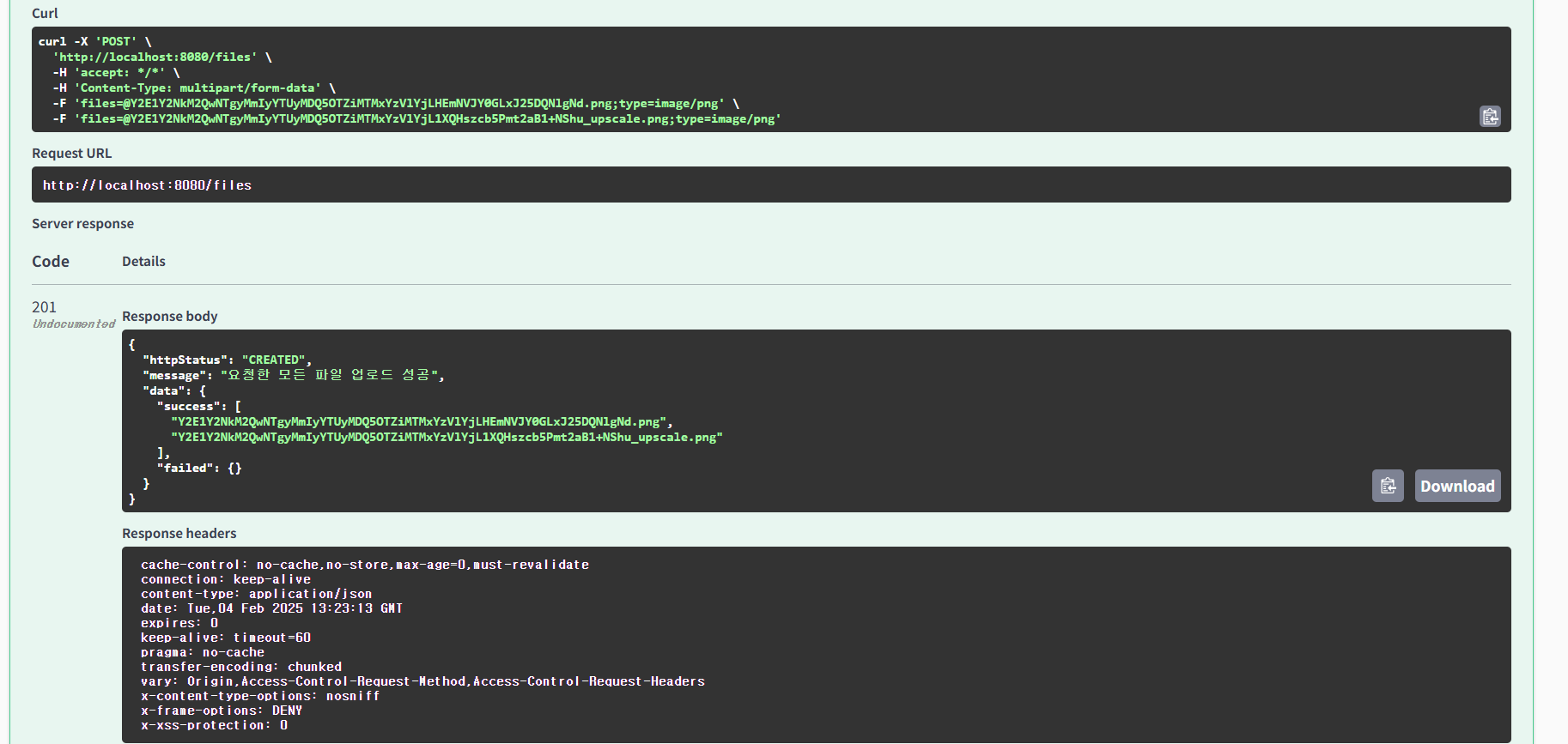
사진 1-3. Swagger에서 여러 이미지 파일들을 업로드 요청한 후의 모습.
사진 1-3의 “Curl” 부분을 자세히 보면, 여러 개의 파일 정보들을 입력하기 위해선 컨트롤러 메서드에서 인자로 정한 “files”에 맞게 “files=…” 식으로 여러 개 입력하는 방식임을 알 수 있다.
프론트엔드에서는 이 API를 다음과 같이 사용하면 된다.
import { useRef, useState } from "react";
import { Link, useNavigate } from "react-router-dom";
import axios from "axios";
import * as utils from '../utils/utils';
const FileUpload = () => {
const formElement = useRef(null);
const [uploadFiles, setUploadFiles] = useState([]);
const navigator = useNavigate();
/**
* 사용자가 입력한 파일 정보 추출.
*
* 참고)
* change 이벤트 리스너 내부에서 event.target.files 를 통해
* 사용자가 입력한 여러 개의 파일들의 정보를 FileList라는 객체를 통해
* 접근 및 확인할 수 있다.
*
* 참고사이트)
* https://developer.mozilla.org/en-US/docs/Web/API/File_API/Using_files_from_web_applications
*
* @param {Event} event
*/
const handleFileChange = (event) => {
const fileNames = [];
const fileList = event.target.files;
for (const file of fileList) {
fileNames.push(file.name); // 문자열 형태의 파일명만 추출하여 배열에 삽입.
}
setUploadFiles(fileNames);
};
/**
* 사용자가 입력한 여러 파일들을 서버에 업로드.
*
* @param {Event} event
*/
const handleFileUpload = (event) => {
const formData = new FormData(formElement.current);
const keyName = "files";
// 업로드하고자 하는 파일 정보를 요청 정보로 변환.
// request body에 넣으며, key 이름은 files로, 스프링 서버에서 지정한
// 이름으로 고정.
if (uploadFiles && uploadFiles.length > 0) {
uploadFiles.forEach((fileName) => {
formData.append(keyName, fileName);
});
} else {
alert("입력된 파일이 없습니다. 업로드할 파일을 먼저 선택해주세요.");
return;
}
axios.post("http://localhost:8080/files", formData)
.then(response => {
console.log(response.data.message);
alert(response.data.message);
navigator("/mypage");
})
.catch(error => {
if (error.status === utils.httpStatusMessages.INTERNAL_SERVER_ERROR) {
alert(error.response.data.message);
} else {
console.log("예기치 못한 에러 발생");
console.log(error);
}
});
};
return (
<div>
<h1>파일 업로드하기</h1>
<form ref={formElement}>
{/* accept: 특정 유형의 파일만 받는다. 여기서는 이미지 파일만 받도록 설정. */}
<input type="file"
id="files"
name="files"
accept="image/*"
multiple // 여러 개의 파일 업로드 가능.
required
onChange={handleFileChange}
/>
<button type="button" onClick={handleFileUpload}>파일 업로드하기</button>
</form>
<p><Link to="/mypage">업로드 취소</Link></p>
{
(uploadFiles && uploadFiles.length > 0 ) ?
uploadFiles.map((data, idx) => (<p key={idx}>{data}</p>)) :
<></>
}
</div>
);
};
export default FileUpload;
코드 1-7. FileUpload.jsx
<form ref={formElement}>
{/* accept: 특정 유형의 파일만 받는다. 여기서는 이미지 파일만 받도록 설정. */}
<input
type="file"
id="files"
name="files"
accept="image/*"
multiple // 여러 개의 파일 업로드 가능.
required
onChange={handleFileChange}
/>
<button type="button" onClick={handleFileUpload}>
파일 업로드하기
</button>
</form>;
코드 1-8. 코드 1-7의 일부
위 코드 1-8에서처럼 <input> 태그 속성으로 multiple을 넣어 여러 개의 파일들을 입력 가능하도록 설정한다. 그러면 파일 다이얼로그가 뜰 때 Ctrl 키를 누른 상태에서 여러 개의 파일들을 선택하면 된다. 그리고 accept="image/*" 속성을 넣어 이미지 파일만 업로드 가능하게 구성하였다.
/**
* 사용자가 입력한 여러 파일들을 서버에 업로드.
*
* @param {Event} event
*/
const handleFileUpload = (event) => {
const formData = new FormData(formElement.current);
const keyName = "files";
// 업로드하고자 하는 파일 정보를 요청 정보로 변환.
// request body에 넣으며, key 이름은 files로, 스프링 서버에서 지정한
// 이름으로 고정.
if (uploadFiles && uploadFiles.length > 0) {
uploadFiles.forEach((fileName) => {
formData.append(keyName, fileName);
});
} else {
alert("입력된 파일이 없습니다. 업로드할 파일을 먼저 선택해주세요.");
return;
}
axios
.post("http://localhost:8080/files", formData)
.then((response) => {
console.log(response.data.message);
alert(response.data.message);
navigator("/mypage");
})
.catch((error) => {
if (error.status === utils.httpStatusMessages.INTERNAL_SERVER_ERROR) {
alert(error.response.data.message);
} else {
console.log("예기치 못한 에러 발생");
console.log(error);
}
});
};
코드 1-9. 코드 1-7의 일부.
그 다음, 여러 개의 파일들을 API 호출을 통해 업로드하는 기능을 위와 같이 구현하였다. FormData 객체를 이용하였으며, FormData.append(key, value) 메서드와 forEach를 통해 여러 파일들의 정보를 value에 입력한다. 이 때 key는 “files”로 고정시킨다. 이렇게 하면 앞선 시연 영상에서 본 것처럼 여러 개의 파일 업로드를 할 수 있게 된다.
업로드 로직
이제 파일 업로드 로직의 핵심이 되는 서비스 계층 코드이다. 먼저 서비스 인터페이스를 다음과 같이 정의하였다.
package com.jerocaller.service;
import java.util.List;
import java.util.Map;
import org.springframework.web.multipart.MultipartFile;
import com.jerocaller.dto.FileResponse;
/**
* 조사 결과, 파일 업로드 및 다운로드 기능을 구현하는 방법에는
* 여러 가지가 있다. 따라서 각각의 방법들로 따로 구현하고,
* 다른 방법으로 구현한 서비스 클래스로 손쉽게 스위칭하기 위해
* 추상화를 이용하기 위해 인터페이스를 선언함.
* 파일 업로드 및 다운로드 기능을 구현하는 서비스 클래스들은 모두
* 이 인터페이스를 구현해야 함.
*/
public interface FileServiceInterface<Service> {
/**
* 클라이언트로부터 넘어온 파일과 그 경로를 각각 서버 내 폴더 및
* DB에 저장한다.
*
* @param files - 여러 개의 파일들의 업로드 허용
* @return 작업 결과 성공 또는 실패, 또는 그 외 결과를 어떻게 표시할지
* 자유롭게 하기 위해 Object로 선언함.
*/
Object uploadFiles(MultipartFile[] files);
/**
* 현재 인증된 사용자의 파일들을 리스트로 반환.
*
* @return
*/
List<FileResponse> getFiles();
/**
* 파일 id 입력 시 해당 파일을 다운로드
*
* @param id
* @return 작업 결과 성공 또는 실패, 또는 그 외 결과를 어떻게 표시할지
* 자유롭게 하기 위해 Object로 선언함.
*/
Object downloadByFileId(int id);
/**
* 파일 id 입력 시 이에 해당하는 파일을 삭제.
*
* 파일 시스템 상에서도 삭제되어야 하고, DB에서도
* 해당 파일 정보가 삭제되어야 한다.
*
* @param id
* @return 작업 결과 성공 또는 실패, 또는 그 외 결과를 어떻게 표시할지
* 자유롭게 하기 위해 Object로 선언함.
*/
Object deleteByFileId(int id);
/**
* 여러 파일들의 업로드 혹은 다운로드 시 실패한 파일 경로들을
* 로깅할 목적의 데이터를 반환하는 메서드.
*
* @return
*/
default Map<String, String> getFailedPaths() {
return null;
}
}
코드 1-10. FileServiceInterface.java
조사 결과, 파일 업로드 로직에는 몇 가지가 더 있는 것으로 보였다. 따라서 각각의 로직을 구현하는 구현 서비스 클래스를 별도로 만들어 실험하기 위해 위와 같은 인터페이스를 선언하였다. 하지만 회원 기능, Security 기능 등 여러 다른 기능들도 구현하다보니 이 예제 사이트를 만드는데 생각보다 시간이 오래 걸려 여기서는 그 중 하나의 로직만 구현하였다. 다음은 파일 업로드 기능을 구현하는 서비스 구현 클래스 코드 일부이다.
package com.jerocaller.service;
import java.io.IOException;
import java.io.UnsupportedEncodingException;
import java.net.MalformedURLException;
import java.net.URLEncoder;
import java.nio.file.Files;
import java.nio.file.Path;
import java.nio.file.Paths;
import java.nio.file.StandardCopyOption;
import java.util.ArrayList;
import java.util.HashMap;
import java.util.List;
import java.util.Map;
import java.util.stream.Collectors;
import org.springframework.beans.factory.annotation.Value;
import org.springframework.core.io.Resource;
import org.springframework.core.io.UrlResource;
import org.springframework.http.HttpHeaders;
import org.springframework.http.MediaType;
import org.springframework.http.ResponseEntity;
import org.springframework.stereotype.Service;
import org.springframework.web.multipart.MultipartFile;
import com.jerocaller.dto.FileResponse;
import com.jerocaller.entity.FileEntity;
import com.jerocaller.entity.Members;
import com.jerocaller.exception.FileInfoInDBNotDeletedException;
import com.jerocaller.exception.FileNotDeletedException;
import com.jerocaller.exception.FileNotFoundOrReadableException;
import com.jerocaller.exception.IORuntimeException;
import com.jerocaller.exception.NotAuthenticatedUserException;
import com.jerocaller.repository.FileEntityRepository;
import com.jerocaller.repository.MembersRepository;
import com.jerocaller.util.AuthenticationUtils;
import jakarta.annotation.PostConstruct;
import jakarta.persistence.EntityNotFoundException;
import lombok.RequiredArgsConstructor;
import lombok.extern.slf4j.Slf4j;
@Service
@RequiredArgsConstructor
@Slf4j
public class FileServiceTypeOneImpl implements FileServiceInterface<FileServiceTypeOneImpl> {
private final FileEntityRepository fileRepository;
private final MembersRepository membersRepository;
private Path uploadBaseDirPath;
// uploadFiles() 메서드 실행 도중 특정 파일이 업로드에 실패했을 때
// 어떤 파일이 업로드에 실패했는지 로깅하기 위한 필드.
private final Map<String, String> failedPaths = new HashMap<String, String>();
// 업로드에 성공한 파일명들을 담아 특정 메서드의 반환값이 될 필드.
private final List<String> successFileNames = new ArrayList<String>();
@Value("${file.upload-dir}")
private String uploadBaseDir;
/**
* <p>
* 파일 업로드를 위한 서버 내 베이스 디렉토리 생성(없을 시에만) 및
* 경로 초기화. <br/>
* 업로드될 파일을 저장하기 위한 베이스 디렉토리 생성은 최초 단 한 번만 실행되면 되기에
* 초기화 메서드를 통해 생성하도록 함.
* </p>
*
* <p>
* 어노테이션 설명) <br/>
* \@PostConstruct - 생성자를 이용한 DI(Dependency Injection, 의존성 주입)의
* 과정을 떠올려보면 알겠지만, 생성자 호출 시 해당 생성자 메서드 내부에서
* DI가 일어나 의존성이 주입된 후에야 스프링 빈이 생성되는 구조이다.
* 그런데 어떤 메서드에 @PostConstruct 를 적용하면, DI가 진행된 이후에
* 해당 메서드가 호출되기에, 주입된 의존성을 확인하면서 초기화 작업을 할 수 있게 된다.
* 즉, 주입된 의존성을 이용한 초기화가 가능해진다.
* 또한, 이 어노테이션이 적용된 초기화용 메서드는 bean lifecycle에서 오로지 단 한 번만 호출되며,
* Bean 자체도 한 번만 인스턴스화되기에 불필요한 여러 번의 초기화 또는 빈 재생성을 방지할 수 있게 된다. <br/>
* 여기서는 @RequiredArgsConstructor 이라는 어노테이션을 이용하여 생성자 DI를 하기에 생성자 메서드를
* 직접 정의하여 초기화 코드를 마련할 수 없어 사용하게 됨.
* <br/>
* 참고 자료) <br/>
* https://hstory0208.tistory.com/entry/Spring-PostConstruct%EC%99%80-PreDestory-%EC%8A%A4%ED%94%84%EB%A7%81-%EB%B9%88-%EC%83%9D%EB%AA%85%EC%A3%BC%EA%B8%B0-%EA%B4%80%EB%A6%AC
* https://zorba91.tistory.com/223
* https://stackoverflow.com/questions/3406555/why-use-postconstruct
* </p>
*
* @throws IOException
*/
@PostConstruct
public void init() throws IOException {
// 경로 URI를 토대로 실제로 물리적으로 베이스 디렉토리 생성 및
// 업로드된 파일들을 저장하기 위해 Path 객체로 변환.
// Paths.get(String) : String을 Path 객체로 변환.
uploadBaseDirPath = Paths.get(uploadBaseDir);
log.info("베이스 디렉토리 절대 경로: " + uploadBaseDirPath.toFile().getAbsolutePath());
// 만약 해당 베이스 디렉토리가 존재하지 않는다면 생성.
if (Files.notExists(uploadBaseDirPath)) {
Files.createDirectories(uploadBaseDirPath);
log.info("업로드된 파일의 서버 내 저장을 위한 베이스 디렉토리가 생성되었습니다.");
}
}
@Override
public Map<String, String> getFailedPaths() {
return failedPaths;
}
@Override
public Object uploadFiles(MultipartFile[] files) throws
NotAuthenticatedUserException,
IORuntimeException,
EntityNotFoundException
{
failedPaths.clear();
successFileNames.clear();
// 현재 사용자의 닉네임 추출.
// 미인증 사용자의 경우 NotAuthenticatedUserException 예외 발생
// 다른 유저들과 구분하기 위해 유저 닉네임을 이름으로 하는 디렉토리 추가 후
// 여기에 파일들을 저장하도록 한다.
String username = AuthenticationUtils.getLoggedinUserInfo()
.getNickname();
// Path_A.resolve(String childDir) : Path_A/childDir로 URI를 합친 후 이
// 문자열을 다시 Path로 반환.
Path baseUserDirPath = uploadBaseDirPath.resolve(username);
if (Files.notExists(baseUserDirPath)) {
try {
// 존재하지 않는 모든 부모 디렉토리를 자동 생성해준다고 함.
Files.createDirectories(baseUserDirPath);
} catch (IOException e) {
throw new IORuntimeException("유저 닉네임 디렉토리 생성 실패. \n" + e.getMessage());
}
}
for (MultipartFile file : files) {
// 파일 내용이 다르나 서버 내에 똑같은 파일명이 존재할 경우를 방지하기 위해
// 클라이언트가 전달한 파일명에 부가 정보를 추가한다.
// 여기서는 현재 시간이란 정보를 이용한다.
String fileName = System.currentTimeMillis() // 현재 시각을 밀리초로 반환.
+ "_"
+ file.getOriginalFilename(); // 멀티파일의 원래 파일명.
// 부모 디렉토리 경로와 방금 생성한 파일명을 합쳐 최종 경로를 생성함.
Path filePath = baseUserDirPath.resolve(fileName);
log.info("서버 내에 저장될 파일의 최종 경로: " + filePath.toFile()
.getAbsolutePath()
);
try {
// 파일을 특정 경로로 복사 하기.
// 이미 동일 파일 존재 시 덮어쓰기
// Files.copy() : InputStream으로부터 파일을 읽어 filePath 위치에
// 파일을 저장함.
// StandardCopyOption.REPLACE_EXISTING : 덮어쓰기 옵션
Files.copy(file.getInputStream(), filePath, StandardCopyOption.REPLACE_EXISTING);
} catch (IOException e) {
// 업로드 실패한 파일의 전체 경로를 기록.
// 다른 파일들은 계속 업로드할 수 있도록 예외를 던지지 않음.
// 예외가 발생한 파일 전체 경로 : 에러 메시지
failedPaths.put(filePath.toFile().getAbsolutePath(), e.getMessage());
continue;
}
// 파일 정보를 DB에 저장.
Members currentMember = membersRepository.findById(username)
.orElseThrow(() -> new EntityNotFoundException("존재하지 않는 유저입니다."));
FileEntity fileEntity = FileEntity.builder()
.filePath(filePath.toString())
.members(currentMember)
.build();
fileRepository.save(fileEntity);
// 파일 업로드 및 파일 경로의 DB 저장까지 성공적으로 마친 파일명을 기록.
successFileNames.add(file.getOriginalFilename());
}
return successFileNames;
}
// 생략...
코드 1-11. FileServiceTypeOneImpl.java
위 코드가 매우 긴데, 절차는 다음과 같이 축약할 수 있겠다.
1) application.properties에 설정한 파일 루트 디렉토리 경로를 @Value 어노테이션을 통해 얻어온다.
@Value("${file.upload-dir}")
private String uploadBaseDir;
코드 1-12.
2) 여기서는 파일 업로드 시 java.nio.file.Path 인터페이스와 java.nio.file.Files 클래스가 자주 사용되므로, String 타입으로 얻어온 루트 디렉토리 경로를 Path 객체로 변환한다. 이 과정은 단 한 번만 거치면 되므로 init() 메서드에 작성하였다. 그리고 그와 동시에 해당 경로의 루트 디렉토리를 Files.createDiretories() 메서드를 통해 실제로 생성한다.
@PostConstruct
public void init() throws IOException {
// 경로 URI를 토대로 실제로 물리적으로 베이스 디렉토리 생성 및
// 업로드된 파일들을 저장하기 위해 Path 객체로 변환.
// Paths.get(String) : String을 Path 객체로 변환.
uploadBaseDirPath = Paths.get(uploadBaseDir);
log.info("베이스 디렉토리 절대 경로: " + uploadBaseDirPath.toFile().getAbsolutePath());
// 만약 해당 베이스 디렉토리가 존재하지 않는다면 생성.
if (Files.notExists(uploadBaseDirPath)) {
Files.createDirectories(uploadBaseDirPath);
log.info("업로드된 파일의 서버 내 저장을 위한 베이스 디렉토리가 생성되었습니다.");
}
}
코드 1.13.
3) 그 다음은 모두 위 코드의 uploadFiles() 메서드 내부에서 일어난다. 필자가 구현한 사이트에는 회원 별 파일 업로드 기능이므로 현재 인증된 사용자 정보를 먼저 불러온다.
String username = AuthenticationUtils.getLoggedinUserInfo()
.getNickname();
코드 1-14.
4) 업로드된 파일들을 사용자 별로 구분하여 관리하기 위해 사용자 닉네임을 딴 서브 디렉토리를 생성한다. (사실 어차피 DB 상에서 사용자 별로 파일들을 구분할 수 있기에 루트 디렉토리에 모든 파일들을 모아 관리해도 될 것이다)
// Path_A.resolve(String childDir) : Path_A/childDir로 URI를 합친 후 이
// 문자열을 다시 Path로 반환.
Path baseUserDirPath = uploadBaseDirPath.resolve(username);
if (Files.notExists(baseUserDirPath)) {
try {
// 존재하지 않는 모든 부모 디렉토리를 자동 생성해준다고 함.
Files.createDirectories(baseUserDirPath);
} catch (IOException e) {
throw new IORuntimeException("유저 닉네임 디렉토리 생성 실패. \n" + e.getMessage());
}
}
코드 1-15.
5) 서버에 저장할 파일의 이름을 변경한다. 이는 파일명이 중복될 수 있기 때문인데, 여기서는 현재 시각을 밀리초로 나타낸 시각 정보를 원래 파일명 앞에 추가하는 방식을 선택하였다.
// 파일 내용이 다르나 서버 내에 똑같은 파일명이 존재할 경우를 방지하기 위해
// 클라이언트가 전달한 파일명에 부가 정보를 추가한다.
// 여기서는 현재 시간이란 정보를 이용한다.
String fileName = System.currentTimeMillis() // 현재 시각을 밀리초로 반환.
+ "_"
+ file.getOriginalFilename(); // 멀티파일의 원래 파일명.
// 부모 디렉토리 경로와 방금 생성한 파일명을 합쳐 최종 경로를 생성함.
Path filePath = baseUserDirPath.resolve(fileName);
코드 1-16.
6) 새로 생성된 파일명을 토대로 해당 파일을 서버 내 디렉토리에 저장한다. 여기서 Files.copy() 메서드가 핵심적으로 사용된다.
try {
// 파일을 특정 경로로 복사 하기.
// 이미 동일 파일 존재 시 덮어쓰기
// Files.copy() : InputStream으로부터 파일을 읽어 filePath 위치에
// 파일을 저장함.
// StandardCopyOption.REPLACE_EXISTING : 덮어쓰기 옵션
Files.copy(file.getInputStream(), filePath, StandardCopyOption.REPLACE_EXISTING);
} catch (IOException e) {
// 업로드 실패한 파일의 전체 경로를 기록.
// 다른 파일들은 계속 업로드할 수 있도록 예외를 던지지 않음.
// 예외가 발생한 파일 전체 경로 : 에러 메시지
failedPaths.put(filePath.toFile().getAbsolutePath(), e.getMessage());
continue;
}
코드 1-17.
7) 파일 경로를 참조할 수 있도록 파일 경로 정보를 DB에 저장한다.
// 파일 정보를 DB에 저장.
Members currentMember = membersRepository.findById(username)
.orElseThrow(() -> new EntityNotFoundException("존재하지 않는 유저입니다."));
FileEntity fileEntity = FileEntity.builder()
.filePath(filePath.toString())
.members(currentMember)
.build();
fileRepository.save(fileEntity);
코드 1-18.
위 절차와 같이 거치면 파일 업로드 기능을 구현할 수 있다.
클라이언트에서 업로드한 파일 목록 읽어들이기
파일을 업로드하였다면 이를 클라이언트에서 브라우저 화면 상에서 볼 수 있도록 해야 한다. 이를 위해 먼저 백엔드의 서비스 클래스에서 다음의 메서드를 정의하였다.
@Override
public List<FileResponse> getFiles() throws
EntityNotFoundException,
NotAuthenticatedUserException
{
String username = AuthenticationUtils.getLoggedinUserInfo()
.getNickname();
log.info("현재 사용자 닉네임: " + username);
Members currentMember = membersRepository.findById(username)
.orElseThrow(() -> new EntityNotFoundException("존재하지 않는 유저입니다."));
List<FileEntity> fileEntities = fileRepository.findByMembers(currentMember);
return fileEntities.stream()
.map(FileResponse :: toDto)
.collect(Collectors.toList());
}
코드 2-1. FileServiceTypeOneImpl.getFiles
그리고 백엔드에서 정보를 받아 화면에 출력하는 프론트엔드 코드는 다음과 같이 작성하였다.
import axios from "axios";
import { useEffect, useState } from "react";
import { useDispatch, useSelector } from "react-redux";
import * as utils from '../../utils/utils';
import actionTypes from "../../redux/actions";
import FileCard from "./fileSubComponents/FileCard";
import FileCardContainer from "./fileSubComponents/FileCardContainer";
/**
* 파일 정보를 리스트로 보여준다.
*
* @param {*} param0
* @returns
*/
const FileList = ({ userInfo }) => {
const [fileInfoList, setFileInfoList] = useState([]);
const [isAuthError, setIsAuthError] = useState(false);
const isFileChanged = useSelector((state) => state.fileChangeReducer.isFileChanged);
//console.log("isFileChanged : " + isFileChanged);
const fileDispath = useDispatch();
const readFileFromServer = () => {
axios.get("http://localhost:8080/files")
.then(response => {
if (utils.isSuccessHttpStatusCode(response.status)) {
const responseData = response.data.data;
setFileInfoList(responseData);
}
})
.catch(error => {
switch (error.status) {
case utils.httpStatusMessages.UNAUTHORIZED:
setIsAuthError(true);
break;
case utils.httpStatusMessages.NOT_FOUND:
setFileInfoList([]);
break;
default:
console.log("예기치 못한 에러 발생");
console.log(error);
}
});
};
useEffect(() => {
readFileFromServer();
}, []);
if (isFileChanged) {
readFileFromServer();
fileDispath({
type: actionTypes.FILE_CHANGED,
payload: { isFileChanged: false }
});
}
if (userInfo == null || !userInfo.loggedIn || isAuthError) {
return (
<div>
<p>현재 사용자의 인증 정보를 얻어올 수 없습니다.</p>
<p>인증을 위한 세션이 만료되어서일 수도 있으니 재로그인을 시도해보세요.</p>
</div>
);
}
if (fileInfoList.length === 0) {
return (
<div>
<p>조회된 데이터가 없습니다.</p>
</div>
);
}
return (
<div>
<FileCardContainer>
{fileInfoList.map(data => (<FileCard key={data.id} fileInfo={data}/>))}
</FileCardContainer>
</div>
);
};
export default FileList;
코드 2-2. FileList.jsx
위 코드에서는 백엔드로부터 현재 인증된 사용자의 파일 정보들을 가져오는 로직이 주를 이루고 있다. 실제로 각 파일 정보들을 출력하는 코드는 다음의 FileCard.jsx 파일에서 카드 형태로 출력하게끔 하였다.
// 생략...
const FileCard = ({ fileInfo }) => {
// 생략...
return (
<li key={fileInfo.id} className="file-card">
{/* DB로부터 가져온 파일 경로의 맨 앞에 "."이 붙어있으므로, 이를 제거해야 이미지가 정상적으로 출력됨. */}
<img src={fileInfo.filePath.substring(1)} width="50%" />
<p>id: {fileInfo.id}</p>
<p>path: {fileInfo.filePath}</p>
{/*<button onClick={handleDownload}>다운로드</button> */}
<p>
<a href={`http://localhost:8080/files/download/${fileInfo.id}`}>다운로드</a>
</p>
<button type="button" onClick={deleteFile}>삭제하기</button>
</li>
);
};
export default FileCard;
코드 2-3. FileCard.jsx
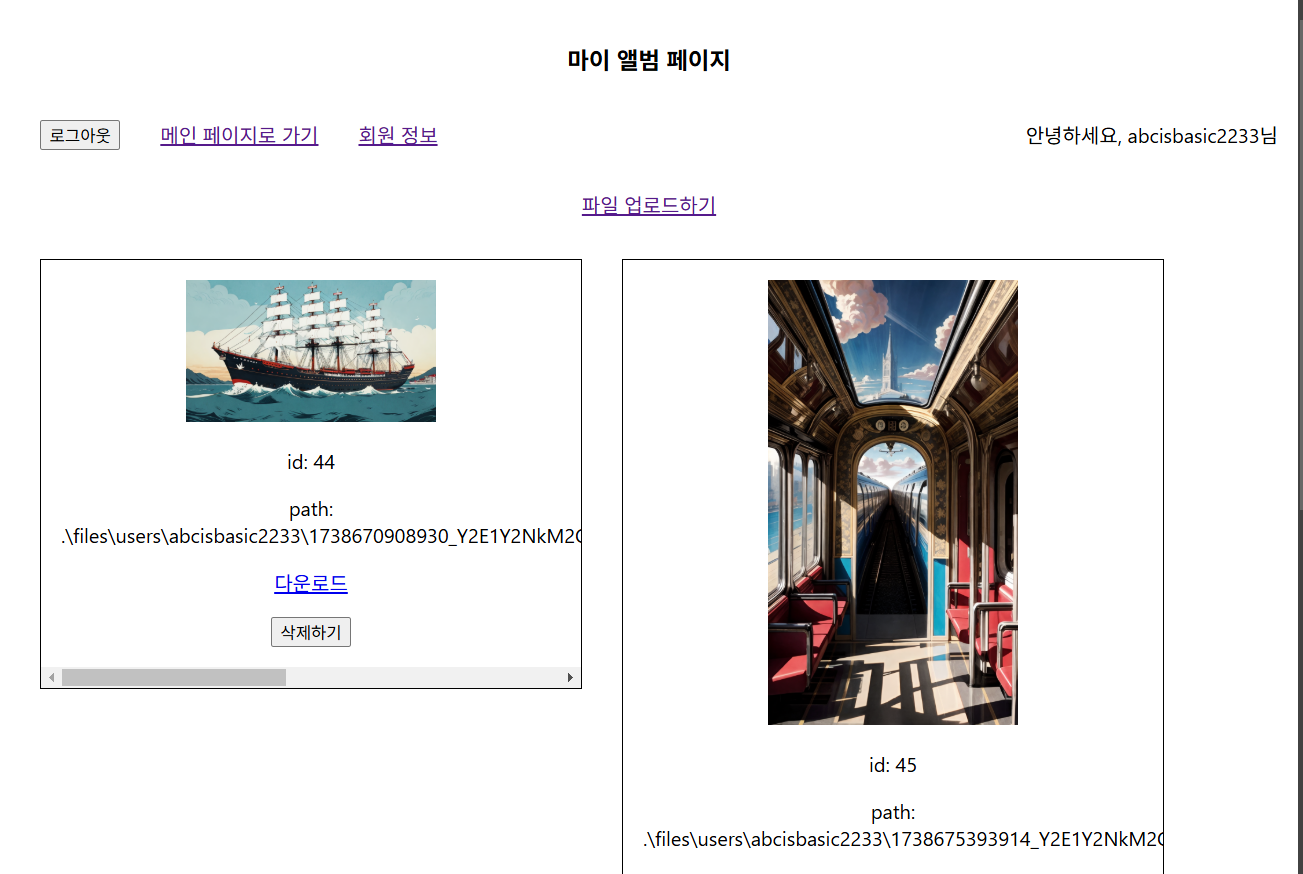
사진 2-1. 파일 목록
그런데 사실 위 코드들만으로는 위 사진 2-1 처럼 이미지를 볼 수가 없다. 위 코드들만으로는 원래 다음의 사진처럼 보인다.
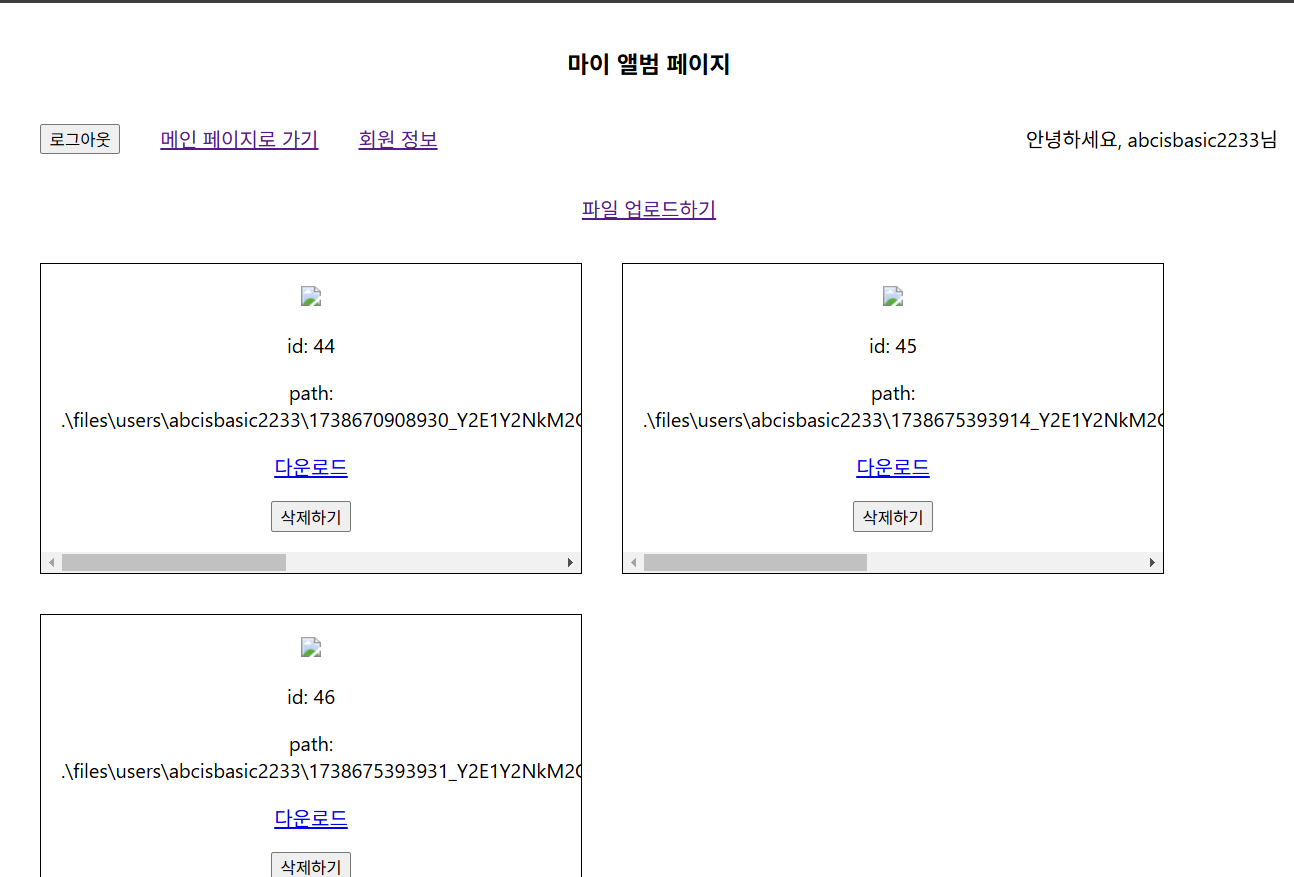
사진 2-2. 파일 목록. 이미지 로딩에 실패했다.
이는 이미지 경로 접근 시 실제 파일이 저장된 경로로 접근하도록 설정하지 않았기 때문이다. 이 문제를 해결하기 위해서는 백엔드에서 다음의 설정 클래스를 정의해야 한다.
package com.jerocaller.config;
import java.nio.file.Path;
import java.nio.file.Paths;
import org.springframework.beans.factory.annotation.Value;
import org.springframework.context.annotation.Configuration;
import org.springframework.web.servlet.config.annotation.ResourceHandlerRegistry;
import org.springframework.web.servlet.config.annotation.WebMvcConfigurer;
import lombok.extern.slf4j.Slf4j;
/**
* WebMvcConfigurer : Spring MVC에 관한 설정. 웹 환경 설정용.
*/
@Configuration
public class WebConfig implements WebMvcConfigurer {
@Value("${file.upload-dir}")
private String uploadBaseDirString;
/**
* 정적 리소스(이미지, CSS, JS 등) 경로 추가 설정 담당.
* 업로드 설정이 목표.
*
* 이 메서드를 정의하지 않으면 프론트엔드에서 서버로부터 파일 경로를 받아도
* img 태그를 이용하여 이미지를 화면에 출력할 수 없다. 따라서 이 설정은 필수!
*/
@Override
public void addResourceHandlers(ResourceHandlerRegistry registry) {
// 업로드 될 파일들이 저장될 폴더의 정보를 얻고 그 절대 경로를 얻는다.
Path uploadBaseDir = Paths.get(uploadBaseDirString);
String fullPath = uploadBaseDir.toFile().getAbsolutePath();
// application.properties 파일에 설정한 file.upload-dir의 경로에 "."과 같이
// 상대 경로 표기법이 들어가 있는 경우 이를 제거함으로써, 정적 자원들이 들어있는 경로에 접근 가능한
// 경로 패턴 문자열을 동적으로 생성한다.
// 예) file-upload-dir = ./upload/files 라 되어 있는 경우,
// => /upload/files 로 바꾼다.
Path normalizedUploadBaseDir = Paths.get(uploadBaseDirString).normalize();
String contextPath = "/" + normalizedUploadBaseDir.toString().replace("\\", "/");
// 정적 자원을 제공하기 위해 registry.addResourceHandler(String pattern) 메서드를
// 사용한다. "/files/users/**"라는 문자열이 해당 메서드의 인자로 전달된 경우,
// /files/users/test.png 와 같은 URL이 들어오면 그 위치에 존재하는 test.png를
// 반환할 수 있도록 설정한다.
// registry.addResourceHandler("/files/users/**") // 이것과 동일
registry.addResourceHandler(contextPath + "/**")
.addResourceLocations("file:" + fullPath + "/");
// "file:" + uploadPath + "/" =>
// 파일 시스템의 uploads 디렉토리를 나타냄.
// "file:" 접두사를 붙여 이 경로가 파일 시스템의 경로임을 지정한다.
// 해당 접두사는 WebMvcConfigurer에 대한 설정을 위함.
}
}
코드 2-4. WebConfig.java
WebMvcConfigurer 인터페이스의 addResourceHandlers() 메서드를 구현하여 앞서 설정한 파일 루트 디렉토리를 등록해야 한다. 그래야 클라이언트에서 이미지를 불러올 때 알맞는 경로를 찾아 불러올 수 있게 되는 것이다.
파일 다운로드
백엔드에서 파일 다운로드 기능을 구현하는 서비스 코드는 다음과 같다.
@Override
public Object downloadByFileId(int id) throws
EntityNotFoundException,
IORuntimeException,
FileNotFoundOrReadableException
{
FileEntity targetFile = fileRepository.findById(id)
.orElseThrow(() -> new EntityNotFoundException("존재하지 않는 파일입니다."));
// 서버 상에 존재하는 파일 경로 추출.
// normalize() : ".", ".."과 같이 상대 경로 지정에 쓰이는 문자들을
// 불필요한 문자로 간주하고 삭제해주는 기능.
// 예) abc/./test.png -> abc/test.png
Path filePath = Paths.get(targetFile.getFilePath()).normalize();
log.info("서버 내에 저장된 파일의 최종 경로: " + filePath.toFile()
.getAbsolutePath()
);
// 파일, 이미지 등의 모든 리소스를 표현하는 객체
// 기존 문자열 형식의 경로에서, file://~ 프로토콜로 시작하는 URI 형식으로 변경됨.
Resource resource = null;
try {
resource = new UrlResource(filePath.toUri());
} catch (MalformedURLException e) {
throw new IORuntimeException("Path -> Resource로 변경 중 URI가 잘못 생성되었습니다.");
}
if (!resource.exists() || !resource.isReadable()) {
String exceptionPath = null;
try {
exceptionPath = resource.getURL().getPath();
throw new FileNotFoundOrReadableException(
"해당 파일이 존재하지 않거나 열 수 없습니다.",
exceptionPath
);
} catch (IOException e) {
throw new IORuntimeException("resource 객체로부터 URL 문자열로 변환 중 예외 발생.");
}
}
// 파일의 MIME-TYPE 정보 파악 후 타입 결정 (이미지인지 동영상인지 등을 판별)
String contentType = null;
try {
contentType = Files.probeContentType(filePath);
} catch (IOException e) {
contentType = "application/octet-stream";
}
// 만약 MIME-TYPE을 읽어오지 못한다면 다운로드 작업 수행.
if (contentType == null) {
// 해당 타입은 브라우저가 해석하지 못하는 타입이다.
// 브라우저가 해석하지 못하는 컨텐트 타입은 무조건 다운로드를 실행하는
// 특성이 있으니 이를 이용하는 것이다.
contentType = "application/octet-stream";
}
log.info("파일의 MIME-TYPE : " + contentType);
// 파일의 원래 이름 가져오기
String originalFileName = null;
try {
// 파일명에 한글이 포함된 경우 다운로드 도중 예외가 발생하므로 이를 utf-8로 인코딩한다.
originalFileName = URLEncoder.encode(filePath.getFileName().toString(), "utf-8");
} catch (UnsupportedEncodingException e) {
log.error("잘못된 인코딩 방식입니다.");
originalFileName = filePath.getFileName().toString();
}
// CONTENT_DISPOSITION : 해당 파일이 브라우저에서 열리지 않도록 함.
return ResponseEntity.ok()
.contentType(MediaType.parseMediaType(contentType))
.header(HttpHeaders.CONTENT_DISPOSITION, "attachment;filename=\"" + originalFileName + "\"")
.body(resource);
}
코드 3-1. FileServiceTypeOneImpl.downloadByFileId
위 코드에 나타난 절차들을 정리하면 다음과 같다.
1) 메서드 인자로 주어진 id값을 토대로 해당 파일을 DB로부터 조회한다.
FileEntity targetFile = fileRepository.findById(id)
.orElseThrow(() -> new EntityNotFoundException("존재하지 않는 파일입니다."));
코드 3-2.
2) 조회된 파일 Entity에는 파일 경로 정보가 있는데, 이를 가져와 최종적으로 org.springframework.core.io.Resource 객체로 변환한다. Resource 객체는 정적 리소스를 표현하는 객체로, 이 객체를 클라이언트에 반환해야 해당 파일을 다운로드받을 수 있게 된다.
// 서버 상에 존재하는 파일 경로 추출.
// normalize() : ".", ".."과 같이 상대 경로 지정에 쓰이는 문자들을
// 불필요한 문자로 간주하고 삭제해주는 기능.
// 예) abc/./test.png -> abc/test.png
Path filePath = Paths.get(targetFile.getFilePath()).normalize();
log.info("서버 내에 저장된 파일의 최종 경로: " + filePath.toFile()
.getAbsolutePath()
);
// 파일, 이미지 등의 모든 리소스를 표현하는 객체
// 기존 문자열 형식의 경로에서, file://~ 프로토콜로 시작하는 URI 형식으로 변경됨.
Resource resource = null;
try {
resource = new UrlResource(filePath.toUri());
} catch (MalformedURLException e) {
throw new IORuntimeException("Path -> Resource로 변경 중 URI가 잘못 생성되었습니다.");
}
코드 3-3.
3) 해당 파일의 MIME-TYPE, 즉 어떤 타입인지 판별한다. 만약 이 정보를 읽어오지 못한다면 Content-Type을 “application/octet-stream”으로 설정한다. 이 타입은 브라우저가 해석하지 못하는 타입으로, 브라우저가 해석하지 못하는 컨텐트 타입은 무조건 다운로드 시키는 특성이 있는데, 이를 이용한 것이다.
// 파일의 MIME-TYPE 정보 파악 후 타입 결정 (이미지인지 동영상인지 등을 판별)
String contentType = null;
try {
contentType = Files.probeContentType(filePath);
} catch (IOException e) {
contentType = "application/octet-stream";
}
// 만약 MIME-TYPE을 읽어오지 못한다면 다운로드 작업 수행.
if (contentType == null) {
// 해당 타입은 브라우저가 해석하지 못하는 타입이다.
// 브라우저가 해석하지 못하는 컨텐트 타입은 무조건 다운로드를 실행하는
// 특성이 있으니 이를 이용하는 것이다.
contentType = "application/octet-stream";
}
코드 3-4.
4) 파일명을 추출하여 앞서 얻은 컨텐트 타입, Resource 객체 정보와 함께 ResponseEntity 객체에 실어 클라이언트에 응답하는 로직을 구성한다.
// 파일의 원래 이름 가져오기
String originalFileName = null;
try {
// 파일명에 한글이 포함된 경우 다운로드 도중 예외가 발생하므로 이를 utf-8로 인코딩한다.
originalFileName = URLEncoder.encode(filePath.getFileName().toString(), "utf-8");
} catch (UnsupportedEncodingException e) {
log.error("잘못된 인코딩 방식입니다.");
originalFileName = filePath.getFileName().toString();
}
// CONTENT_DISPOSITION : 해당 파일이 브라우저에서 열리지 않도록 함.
return ResponseEntity.ok()
.contentType(MediaType.parseMediaType(contentType))
.header(HttpHeaders.CONTENT_DISPOSITION, "attachment;filename=\"" + originalFileName + "\"")
.body(resource);
코드 3-5.
파일명에 한글이 포함된 경우 다운로드 기능이 실행되지 않는다. 따라서 URLEncoder.encode() 메서드를 통해 파일명을 “utf-8”로 인코딩하는 작업을 추가하였다.
한 편, HTTP Header에는 “Content-Disposition”이라는 header가 있는데, 이 값을 “attachment; filename=”filename.jpg”와 같이 지정하면 해당 파일을 다운로드하게끔 설정할 수 있다. 위 코드에서는 이를 적용한 것이다.
위와 같이 구현한 기능을 Swagger에서 테스트해보면 다음과 같다.
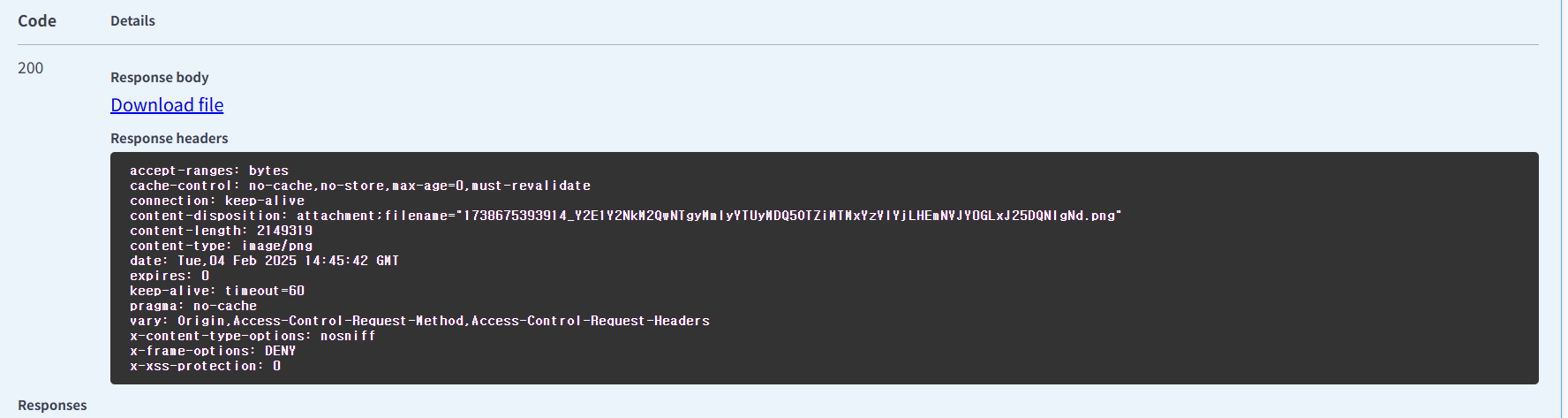
사진 3-1. Swagger에서 파일 다운로드
위 사진에서 파란 글씨의 “Download file”을 클릭하면 파일을 다운로드받을 수 있다.
프론트엔드에서는 단순히 다음의 코드만 추가하면 해당 링크를 통해 파일을 다운로드받을 수 있게 된다.
<a href={`http://localhost:8080/files/download/${fileInfo.id}`}>다운로드</a>
코드 3-6. 파일 다운로드 REST API를 호출하는 코드.
글을 마치며
파일 업로드 및 다운로드 기능 구현을 위한 핵심 정보는 이 글에서 모두 설명하였다. 사실 개념적으로는 살펴볼 게 없어 거의 코드로만 설명이 이루어졌다. 이와 더불어 회원 정보 수정 시 파일 경로 및 DB 정보 갱신하는 방법과 회원 탈퇴 시 해당 회원의 모든 파일들을 삭제하는 추가적인 기능에 대해서는 여기서는 글이 길어진 관계로 별도의 글에서 다루도록 하겠다.
References
[1] 에이콘아카데미(강남) 강의
[2] 각각 로컬 서버와 AWS S3 서버에서 사용할 파일 업로드, 다운로드 기능을 구현한 예. 이와 더불어 서비스 계층에서 인터페이스를 선언한 뒤 이를 구현 클래스에서 구현하도록 서비스 인터페이스를 두는지에 대한 개인적 의문을 풀어준 글.
[3] 스프링 공식 사이트에서 소개한 파일 업로드 기능 구현 방법
Getting Started | Uploading Files
[4] StringUtils라는 유용한 기능
[Spring Boot]FileUpload 구현시 필요한 REST API의 개념과 적용방법
[5] 여러 파일 업로드 요청 시 처리.
파일 업로드, 다운로드, 이미지 미리보기 구현(Spring boot With React)
[6] swagger에서 파일 업로드 테스트 관련
Spring - MissingServletRequestPartException 원인과 해결법
[7] swagger에서 파일 업로드 테스트 관련 - @RequestPart 어노테이션
RequestBody vs RequestPart vs RequestParam vs ModelAttribute
[8] swagger에서 파일 업로드 테스트 관련 - @RequestPart 어노테이션
[Spring Boot] @RequestParam vs @RequestPart
[9] swagger에서 파일 업로드 테스트 관련 - @RequestPart 어노테이션
Swagger에서 MultipartFile과 DTO 한 번에 받는 @RequestPart 요청을 실행할 수 있도록 만들기
[10] swagger에서 파일 업로드 테스트 관련
[Spring boot] Swagger Spring doc에서 API Request의 Content-Type(multipart/form-data)이 지정되지 않는 문제
[11] webMvcConfigurer.addResourceHandlers
WebMvcConfigurer (Spring Framework 6.2.2 API)
[12] 장정우, “스프링 부트 핵심 가이드 - 스프링 부트를 활용한 애플리케이션 개발 실무”, (위키북스, 2024)
[13] content-disposition, attachment
Content-Disposition - HTTP | MDN
This content is licensed under
CC BY-NC 4.0


댓글남기기